1. Schritt
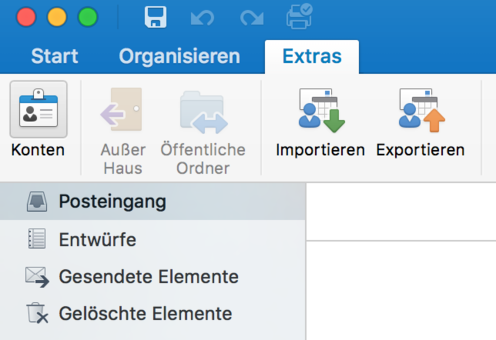
Klicken Sie im Menü Extras auf Konten.
2. Schritt
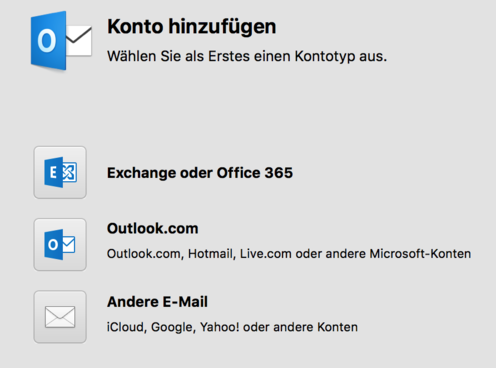
Wählen Sie Andere E-Mail.
3. Schritt
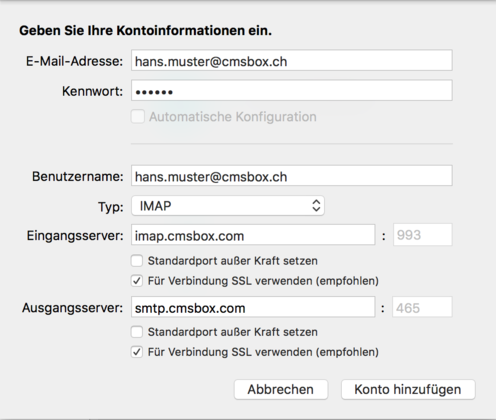
Geben Sie Ihre E-Mail-Adresse und das dazugehörende Passwort ein.
Im unteren Bereich markieren Sie die beiden Checkboxen Für Verbindung SSL verwenden (empfohlen) und tragen Sie folgende Daten ein:
Benutzername:
Typ:
Eingangsserver:
Ausgangsserver:
Ihre E-Mail Adresse
IMAP
imap.cmsbox.com
smtp.cmsbox.com
Klicken Sie auf Konto hinzufügen.
4. Schritt
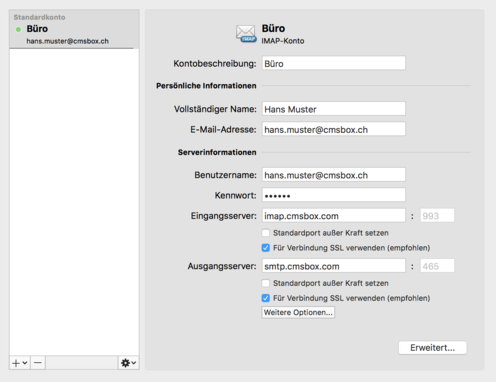
Auf der linken Seite wählen Sie das neu hinzugefügte Konto aus.
Tragen Sie auf der rechten Seite im Feld Kontobeschreibung eine Beschreibung ein, um das Postfach von anderen, eingebundenen Postfächern klar zu unterscheiden.
Ergänzen Sie die Einstellungen mit Ihrem Namen im Feld Vollständiger Name.
